Intel® NUC không thức dậy khi được lên lịch
Bạn đang thấy gì?
Intel® NUC không thức dậy khi bạn đã thiết lập nó để làm như vậy trong Thiết lập BIOS.
Tại sao bạn nhìn thấy nó?
Kiểm tra xem Khởi động nhanh Windows* đã được bật chưa. Tùy chọn này còn được gọi là Hybrid Boot. Khi bạn tắt máy tính của mình với Khởi động nhanh được bật, nó xuất hiện như thể tắt hoàn toàn về trạng thái TẮT (S5) đã xảy ra. Tuy nhiên, máy tính chỉ ngủ đông. Không thể kích hoạt sự kiện Đánh thức trên S5 khi máy tính đang ngủ đông.
Cách khắc phục
Vô hiệu hóa Khởi động nhanh để khi bạn tắt máy tính, nó sẽ tắt hoàn toàn về trạng thái nguồn S5.
Để tắt tính năng Khởi động nhanh trong Windows 10 hoặc Windows® 11*:
- Nhập Power Options vào thanh Tìm kiếm.
- Chọn Chọn chức năng của nút nguồn.
- Chọn Thay đổi cài đặt hiện không khả dụng.
- Bỏ chọn Bật khởi động nhanh trong phần Cài đặt tắt máy.
- Nhấp vào Lưu thay đổi.
Để tắt tính năng Khởi động nhanh trong Windows 8* hoặc 8.1*:
- Nhấp vào biểu tượng Bắt đầu .
- Trong thanh Tìm kiếm, nhập Nguồn để hiển thị Tùy chọn Nguồn điện.
- Chọn Thay đổi chức năng của nút nguồn.
- Chọn Thay đổi cài đặt hiện không khả dụng.
- Bỏ chọn Bật khởi động nhanh trong phần Cài đặt tắt máy.
- Nhấp vào Lưu thay đổi.
Để cấu hình Intel® NUC tự động thức dậy vào một ngày và giờ nhất định khi sử dụng Aptio BIOS:
- Nhấn F2 trong khi khởi động để vào Thiết lập BIOS.
- Đi tới Cài đặt nguồn điện, hiệu suất và làm mát > nguồn thứ cấp
- Trong ngăn Cài đặt nguồn thứ cấp, bật Hệ thống đánh thức từ S5.
- Một số tùy chọn xuất hiện, cho phép bạn đặt tần suất và thời điểm bạn muốn Intel NUC thức dậy. Các tùy chọn có thể khác nhau tùy thuộc vào kiểu máy Intel NUC bạn có.
- Sau khi thực hiện các thay đổi cài đặt, nhấn F10 để lưu và thoát Cài đặt BIOS.
Hình 1: Đánh thức hệ thống từ các tùy chọn S5 sử dụng Visual BIOS.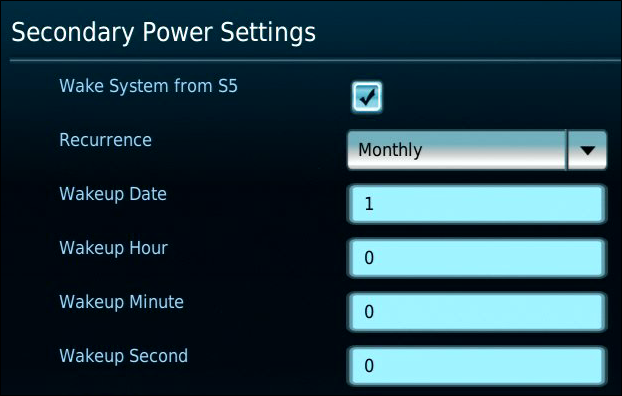
Để cấu hình Intel® NUC tự động thức dậy vào một ngày và giờ nhất định khi sử dụng Visual BIOS:
- Nhấn F2 trong khi khởi động để vào Thiết lập BIOS.
- Chuyển đến phần Nâng cao > Power.
- Trong ngăn Cài đặt nguồn thứ cấp, bật Hệ thống đánh thức từ S5.
- Một số tùy chọn xuất hiện, cho phép bạn đặt tần suất và thời điểm bạn muốn Intel NUC thức dậy. Các tùy chọn có thể khác nhau tùy thuộc vào kiểu máy Intel NUC bạn có.
- Sau khi thực hiện các thay đổi cài đặt, nhấn F10 để lưu và thoát Cài đặt BIOS.
Hình 2: Đánh thức hệ thống từ các tùy chọn S5 sử dụng Visual BIOS.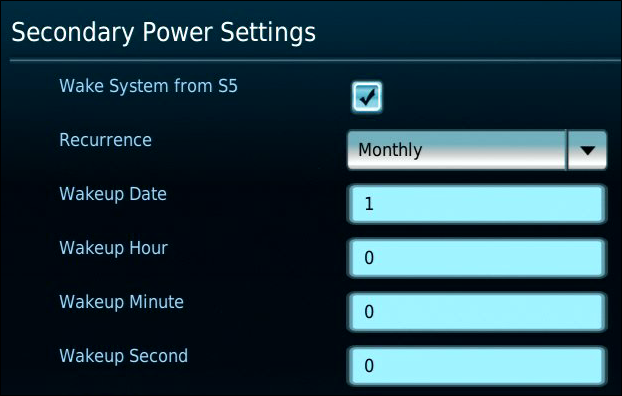
Đối với Intel NUC có các tùy chọn này, bạn có thể đặt tần suất bạn muốn đánh thức Intel NUC bằng cách sử dụng tùy chọn Lặp lại (hàng ngày, hàng tuần hoặc hàng tháng).
| Chủ đề liên quan |
| Trạng thái nguồn điện hệ thống |